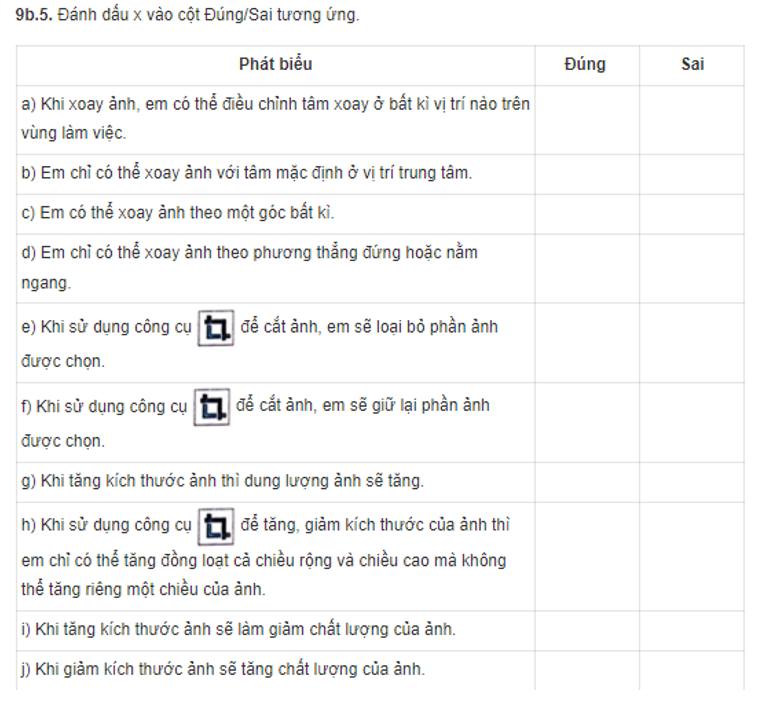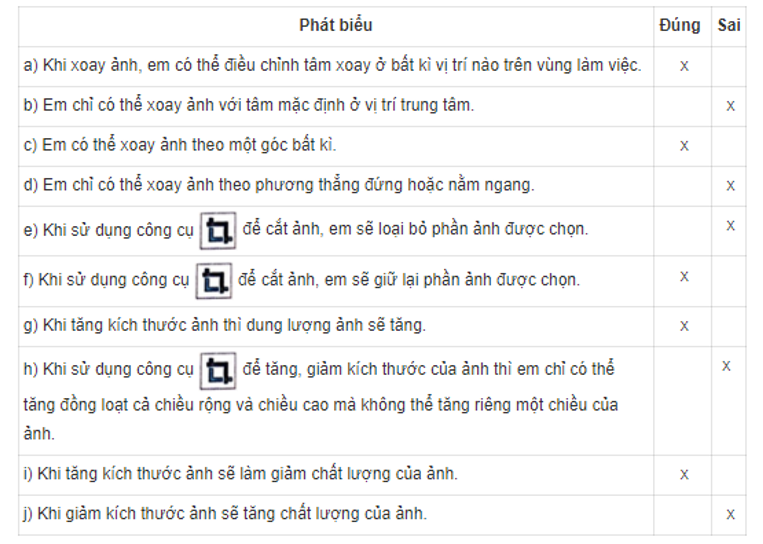Giải SBT Tin học 8 KNTT Bài 9b: Thay đổi khung hình, kích thước ảnh
Giải SBT Tin học 8 KNTT Bài 9b: Thay đổi khung hình, kích thước ảnh
-
74 lượt thi
-
7 câu hỏi
-
0 phút
Danh sách câu hỏi
Câu 1:
15/07/2024Quan sát Hình 9b.1 và cho biết ảnh đã được xử lí bằng cách nào?
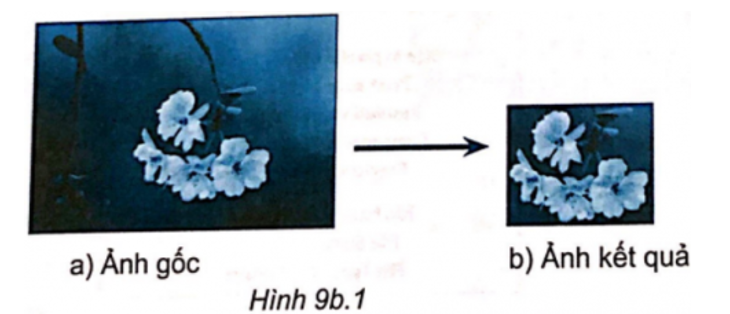
A. Cắt hình.
B. Giảm kích thước hình.
C. Xoay hình.
D. Thay đổi màu sắc.
 Xem đáp án
Xem đáp án
A. Cắt hình.
Câu 2:
22/07/2024Quan sát Hình 9b.3 và cho biết ảnh kết quả thu được sau khi sử dụng công cụ nào?
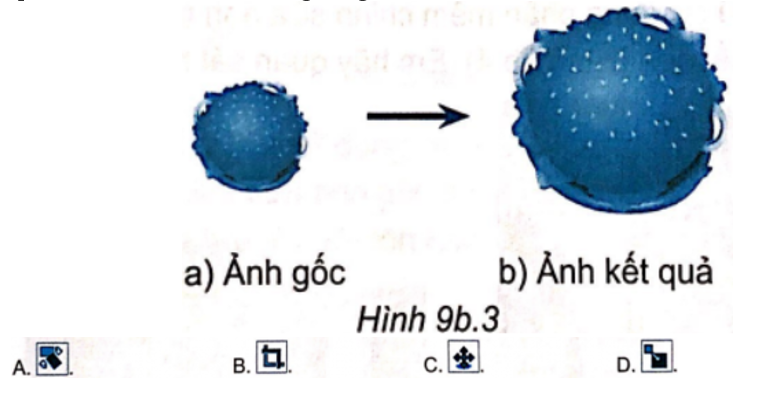
 Xem đáp án
Xem đáp án
Chọn A
Câu 4:
17/07/2024Bạn An đã sử dụng phần mềm chỉnh sửa ảnh để chỉnh sửa ảnh gốc và thu được ảnh kết quả (Hình 9b.4). Em hãy quan sát hình và trả lời câu hỏi.
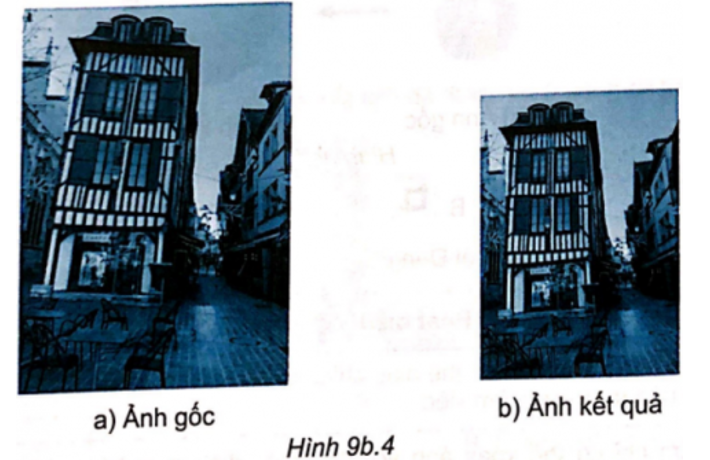
a) Bạn An đã làm những gì với ảnh gốc?
b) Để làm được điều đó bạn An đã lần lượt sử dụng các công cụ nào trong bảng công cụ?
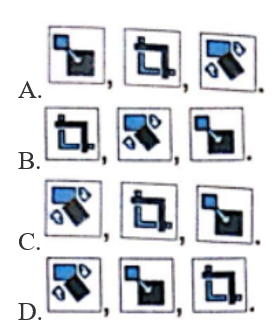
 Xem đáp án
Xem đáp án
a) Bạn An đã xoay và cắt ảnh gốc.
b) C. Khi xoay hình sẽ xuất hiện khoảng trắng ở mép ảnh, bạn An phải cắt để chỉnh sửa ảnh, sau đó mới giảm kích thước thì hình ảnh sẽ hoàn thiện hơn.
Câu 5:
13/07/2024Thực hành: Em hãy sử dụng phần mềm chỉnh sửa ảnh để chỉnh sửa ảnh gốc ở Hình 9b.5a sao cho thu được ảnh kết quả tương tự Hình 9b.5b.
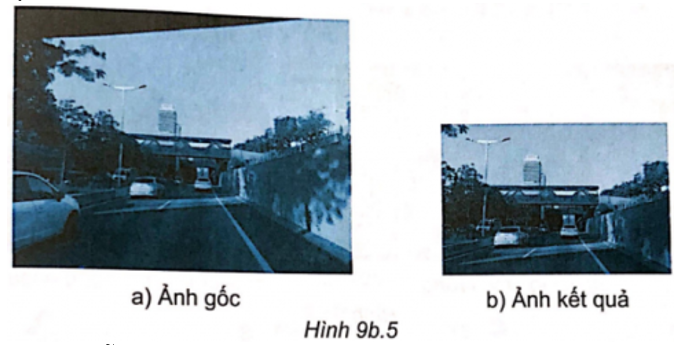
 Xem đáp án
Xem đáp án
Hướng dẫn:
- Khởi động phần mềm GIMP và mở tệp ảnh bằng lệnh File/Open.
- Chọn công cụ Crop
- Kéo thả chuột để chọn vùng muốn giữ lại rồi nhấn phím Enter
Câu 6:
23/07/2024Thực hành: Em hãy sử dụng các công cụ xoay, cắt ảnh của phần mềm chỉnh sửa ảnh để chỉnh sửa ảnh gốc ở Hình 9b.7a sao cho thu được ảnh kết quả ở Hình 9b.7b và lưu tệp với tên Hoanghon.xcf.
 Xem đáp án
Xem đáp án
Hướng dẫn:
Mở tệp ảnh bằng lệnh File/Open.
Bước 1. Xoay ảnh
Chọn lệnh Tools/Transform Tools/Rotate, hộp thoại Rotate xuất hiện cho phép em thay đổi góc xoay (Angle) và tâm xoay của ảnh
Bước 2. Cắt ảnh
Chọn công cụ Crop, chọn phần giữ lại và nhấn phím Enter.
Bước 3. Lưu tập
– Chọn File/Save hoặc File/Save As để mở hộp thoại Save Image. Lựa chọn thư mục lưu tệp ảnh, nhập tên tệp là Hoanghon vào ô Name.
– Nháy chuột chọn Save để hoàn thành việc lưu tệp Hoanghon.xcf.Câu 7:
21/07/2024Thực hành: Sử dụng phần mềm chỉnh sửa ảnh để thay đổi kích thước ảnh gốc (Hình 9b.7a) để có các ảnh kết quả (Hình 9b.7b, Hình 9b.7c, Hình 9b.7d).
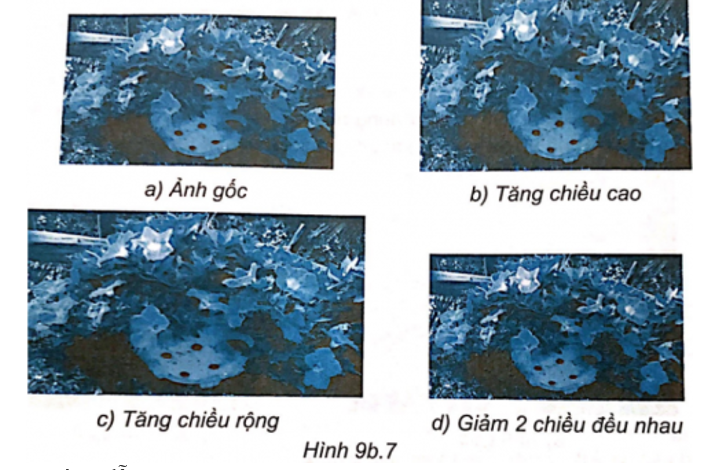
 Xem đáp án
Xem đáp án
Hướng dẫn
– Mở tệp ảnh bằng lệnh File/Open.
– Chọn lệnh Tools/Transform Tools/Scale để mở hộp thoại Scale. Hộp thoại Scale xuất hiện. Thực hiện các thao tác
Nhập chiều rộng (Width) và chiều cao (Hight) sau đó nháy chuột vào Scale để thay đổi kích thước của ảnh.